
| Índice | |
 |
Para todas as interfaces de importação de vendas contidas nessa sessão o acesso será realizado através de [ Atendimento/Vendas ] >> [ Interfaces ] >> guia >> [ Importação ].
As interfaces de importação permitem ao usuário importar as vendas de bilhetes aéreos, hotéis e *aluguel de carros dos Fornecedores/GDS e sistemas/portais que possuam disponível interface de importação.
As interfaces disponíveis no Wintour importam apenas as vendas concretizadas nos sistemas/portais, isto é, não serão importadas as reservas até que sejam efetivadas as respectivas vendas.Emiss
O Wintour importará somente as emissões que não contiverem mensagens de erros. Clique aqui para compreender a tela de importação e as possíveis mensagens de erro exibidas durante a integração de vendas.
Ao concretizar o cadastro das vendas importadas, será exibido um relatório resumido contendo o número das vendas que foram geradas no Wintour. Cada emissão importada terá uma coluna onde poderá ser exibida as mensagens de aviso dos ajustes que podem ser necessário realizar em algumas das vendas importadas.
Para todas as interfaces disponíveis o Wintour possui alguns itens que são de uso comum. Em seguida serão listados cada um desses detalhes.
Para facilitar a utilização das interfaces que são utilizadas no dia a dia da agência, estas, poderão ser marcardas como favoritas, conforme explicado abaixo.
A maioria das interfaces são acessadas a partir de credenciais de acesso, (login e senha), fornecidas pelos fornecedores responsáveis pelas interfaces.
Algumas interfaces fornecem 1 credencial para a agência enquanto outras cada usuário tem seus dados de acesso individuais.
Para facilitar a importação das vendas, cada usuário do Wintour poderá cadastrar o login e senha de acesso de cada interface utilizada pela a agência. Com as credenciais de acesso cadastradas, o usuário não precisará mais digita-las cada vez que for realizar a importação.
O acesso ao cadastro de credenciais de acesso é realizado em
[ Atendimento/Vendas ] >> [ Interfaces ];
Na tela inicial da interface clique no botão [ Opções ] disponível no canto superior esquerdo da tela de interfaces, e escolha a opção [Usuários/Senhas Interface];
Clique em [ + Incluir [F3] ].
Interface: selecione a interface que será configurado as credenciais de acesso para o usuário que está sendo exibido na tela;
Usuário/Login: digite o login e senha da interface;
Senha: digite a senha da interface;
Descrição: campo opcional. Utilize para cadastrar um nome para auxiliar na identificação da credencial.
Normalmente esse campo é utilizado para auxiliar na identificação quando existem duas credenciais de acesso para a mesma interface/usuário.
O cadastro deve ser feito individualmente para cada um dos usuários do Wintour, mesmo que a interface utilize apenas uma credencial de acesso para a agência.
Se as credenciais não forem pré cadastradas, será necessário digitar sempre o login e senha na primeira importação do usuário. Nesse caso, as credenciais permanerão salvas até o Wintour ser reiniciado
O módulo de interface é a comunicação do Wintour com vários sistemas distintos onde cada sistema possui o seu formato próprio para realizar cadastros como: clientes, emissores, prestadores de serviço etc... Para facilitar a importação desses cadastros, o Wintour possui o módulo de relacionamento de cadastros onde será relacionado os cadastros realizados nos sistemas das interfaces com os respectivos cadastros no Wintour.
Abaixo será explicado os cadastros que permitem importação e como o relacionamento deve ser cadastrado.
Deixe para relacionar os cadastros durante o processo de importação, pois, ao ocorrer o erro do cadastro inexistente o Wintour disponibilizará um link ao final da mensagem de erro permitindo que o relacionamento ou cadastro,(caso o respectivo cadastro ainda não esteja no Wintour), seja realizado durante o procedimento de importação das vendas.
Clique aqui para saber mais sobre a pré-tela de importação e as mensagens de erro.
Caso seja necessário acessar o módulo de relacionamento para realizar alguma manutenção ou ou um novo cadastro, o acesso ao módulo de re relacionamento dos cadastros é realizado a partir do botão [ Relacionamento ] localizado dentro de todas as interfaces do Wintour.
Nem todas os relacionamentos estão disponíveis para todas as interfaces.
Por ser um relacionamento válido para todas as interfaces, apenas o relacionamento de numeração de cartão de crédito encontra-se disponível em [ Atendimento/Vendas ] >> [ Interfaces ] >> [ Opções ] (botão disponível no canto superior esquerdo da tela principal da Interface) >> [ Relacionamento de cartões ].
Para a maioria dos cadastros que possuem relacionamento, se nos sistemas das respectivas interfaces os cadastros disponíveis para integração forem preenchidos com o mesmo conteúdo do campo CPF/CNPJ, Código ou o mesmo Nome/Descrição do respectivo cadastro no Wintour, o cadastro será integrado sem erros não sendo necessário realizar o relacionamento.
Exemplo 62.1. Exemplo de um cadastro de cliente na interface que não precisaria de relacionamento por estar igual ao cadastro no Wintour.
Se um cliente estiver cadastrado no Wintour com 'Código' ABCIND e com o 'Nome' ABC INDÚSTRIA E COMÉRCIO, basta que o respectivo campo da interface que permite integrar a informação do pagante, seja preenchido ou com ABCIND ou com ABC INDÚSTRIA E COMÉRCIO, dessa maneira não seria necessário realizar o relacionamento.
A verificação do cadastro durante a integração é feita pelo Wintour respeitando a seguinte ordem:
Se o cadastro que estiver sendo importado (cliente, fornecedor ou prestador de serviço) contiver o CNPJ, existindo no Wintour um cadastro com o mesmo CPF/CNPJ, a integração do respectivo cadastro será feita no Wintour.
Não existindo cadastro com o CNPJ presente na integração ou quando na integração não vir a informação do CNPJ, o Wintour irá verificar se cadastro que está sendo integrado possui algum relacionamento cadastrado;
Não existindo um relacionamento cadastrado, será verificado se no módulo do cadastro que está sendo integrado (ex: Cliente), existe algum registro cujo o campo [ Nome/Razão social ] esteja preenchido exatamente igual ao nome que constar no arquivo de importação.
Não encontrando um cadastro que contenha o mesmo nome, se o nome informado contiver até 10 caracteres, será verificado se existe algum registro cujo o campo [ Código ] do cadastro do Wintour seja igual ao nome.
Se a quantidade de caracteres for maior do que 10, será exibida a mensagem de erro informando que o cadastro não foi localizado. Nesse caso, será necessário relacionar o nome com um cadastro já existente no Wintour, ou realizar um novo cadastro, para os casos do cadastro realmente não existir.
Para a importação dos campos que se referem ao cadastro de fornecedores, (campos 'Fornecedor' e 'Cia/Opr/Htl' da venda), se as verificações anteriores falharem, será feita uma ultima checagem pelo campo 'Nome Fantasia' do cadastro de fornecedores.
Utilize os filtros de pesquisa para auxiliar na localização de relacionamentos cadastrados. Abaixo um exemplo do filtro para o relacionamento de emissores.
Emissor Wintour: utilize esse campo para filtrar cadastros de relacionamentos que estejam registrados com o respectivo cadastro do Wintour.
Emissor Interface: utilize esse campo para filtrar relacionamentos cujo campo interface foi preenchido com o texto parcial ou total que está sendo pesquisado.
É possível exibir relatório de auditoria em todos os cadastros de relacionamento das interfaces, bastando clicar no botão [ Opções ] disponível no canto superior esquerdo de cada uma das telas de cadastro de relacionamento, conforme exibe a imagem abaixo.
Se durante a integração da venda for apresentado o erro de emissor não cadastrado ou não relacionado , o usuário deverá configurar/cadastrar a relação entre os emissores cadastrados no Wintour e os emissores cadastrados na respectiva Interface. Dessa forma, será possível importar as vendas já com a informação correta do agente que realizou a emissão.
Se a informação do emissor enviada na interface for igual ao: código, nome, CPF do emissor cadastrado no Wintour, a integração acontecerá sem a necessidade do relacionamento.
Emissor Wintour Internet: esse campo deverá ser preenchido com o código do emissor cadastrado no Wintour. No exemplo anterior o código do emissor no Wintour é JF;
Nome do emissor na Interface: esse campo deverá ser preenchido da mesma forma como o emissor está cadastrado na interface. No exemplo da imagem o emissor está cadastrado na interface como JOÃO FERREIRA.
Durante a integração o erro de emissor não cadastrado/relacionado exibirá no final da mensagem o nome do emissor com um link vermelho, bastando clicar para realizar o cadastro do relacionamento.
O relacionamento não poderá ser feito nos casos em que vir o CPF do emissor na integração. Nesses casos, se não for encontrado um emissir com CPF cadastrado, será necessário:
Se o emissor já estiver cadastrado: preencher o CPF do emissor conforme veio na interface
Se o emissor não estiver cadastrado: cadastrar um novo emissor com o respectivo CPF
O Wintour possui no cadastro de emissores um emissor genérico cadastrado como: Emissor Padrão de Interface, (EINTERFACE) conforme apresentado na imagem abaixo.
Se no seu cadastro de emissores não existir o Emissor padrão, realize o cadastro conforme apresentado na imagem anterior.
Esse emissor genérico do Wintour será utilizado quando:
A interface não informar o emissor: a venda será cadastrada com emissor genérico quando o fornecedor da interface não disponibilizar a informação do agente de viagens que realizou a emissão a venda será cadastrada com o emissor
O emissor informado não for da agência: essa situação normalmente ocorre quando a agência solicita ao fornecedor (consolidador, operadora) para realizar a emissão, nesses casos a venda será disponibilizada para o Wintour com o nome do emissor do fornecedor.
Não cadastre os emissores do fornecedor no cadastro de emissores, utilize o módulo de relacionamento para esses casos, relacionando o nome do emissor do fornecedor com o emissor genérico do Wintour, conforme apresentado na imagem abaixo:
Figura 62.10. Exemplo de relacionamento de um Emissor do Consolidador (ALAYDE) e o Emissor padrão do Wintour (EINTERFACE)
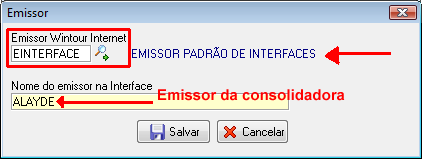
Se durante a integração de vendas for apresentado o erro de cia aérea, hotel, locadora de veículo não cadastrado ou não relacionado, é necessário realizar o cadastro do prestador de serviço no Wintour dentro do módulo de cadastro de Fornecedores, se o prestador de serviços já estiver cadastrado, é necessário realizar o relacionamento do cadastro do prestador de serviço no Wintour com a forma como ele encontra-se cadastrado na Interface.
O Wintour já possui um cadastro básico, ([Código], [Nome] e [Tipo Fornecedor] ), das principais cias aéreas do mercado.
As cias aéreas que não constarem no Wintour, deverão ser cadastradas respeitando o preenchimento do campo [Código] com os códigos IATA de dois dígitos das mesmas, conforme destacado na imagem abaixo o exemplo do cadastro da cia aérea GOL com o código G3.
Durante a importação de emissões de aéreo se nas interfaces não vir informada a cia e todas as cias dos trechos forem iguais, o sistema irá importar a emissão com a cia informada nos trechos.
Caso tenha duvida no código IATA das cias aéreas Clique aqui para checar pesquisar no portal do IATA os respectivos códigos.
Os Hotéis e Locadoras de veículos não estão pré cadastrados no Wintour, dessa forma sugerimos que o cadastro seja feito sob demanda, isto é, cadastrar o prestador de serviço conforme as vendas forem sendo importadas.
Os prestadores de serviço geralmente estão cadastrados nas interfaces com um nome resumido, principalmente hotéis e locadoras de veículos. Dessa forma, para manter o do Wintour com o nome correto, recomendamos que ao invés de alterar o cadastro do Wintour seja feito o relacionamento entre o cadastro na interface e o cadastro no Wintour.
Se a informação do prestador de serviços enviada na interface for igual ao: código, nome, CPF ou CNPJ do fornecedor cadastrado no Wintour, a integração do prestador de serviço acontecerá sem a necessidade do relacionamento.
Figura 62.12. Relacionamento do cadastro dos prestadores de serviço (cias aéreas, hotéis e operadoras de serviço terrestre)
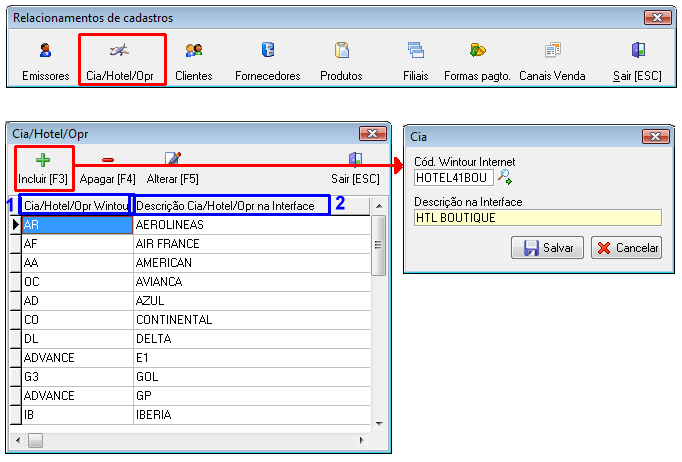
Código Wintour Internet: esse campo deverá ser preenchido com o código do prestador de serviço cadastrado no Wintour. Na imagem anterior, está exemplificado o Hotel Boutique cujo código no Wintour é HOTEL41BOU;
Utilize a lupa para realizar a pesquisa do cadastro de prestadores de serviço do Wintour
Descrição na interface: esse campo deverá ser preenchido da mesma forma como o prestador de serviço encontra-se cadastrado no sistema do fornecedor da interface. No exemplo da imagem o hotel está cadastrado na interface como HTL BOUTIQUE.
durante a integração o erro de cia aérea / Hotel não cadastrado/relacionado exibirá no final da mensagem o nome do prestador de serviço com um link vermelho, bastando clicar para realizar o cadastro do relacionamento.
A listagem com os relacionamentos das cias pode ser ordenada tanto pelo campo [Cia Wintour] como pela [Descrição cia na Interface], bastando clicar no cabeçalho de uma das colunas, conforme destacado na imagem anterior nos números 1 e 2.
Para as interfaces que não possuem o botão de relacionamento de Fornecedores, o relacionamento de CIA servirá tanto para o prestador de serviço como para o fornecedor.
O relacionamento não poderá ser feito nos casos em que vir o CPF/CNPJ do prestador de serviço na integração. Nesses casos, se não for encontrado um fornecedor com CPF/CNPJ cadastrado, será necessário:
Se o prestador de serviço já estiver cadastrado: preencher o CPF/CNPJ do fonecedor conforme veio na interface
Se o prestador de serviço não estiver cadastrado: cadastrar um novo fornecedor com o respectivo CPF/CNPJ
Esse relacionamento permitirá importar a cia aérea correta quando na interface for informado somente o código iada ta cia aérea. O módulo permite relacionar o código iata presente no cadastro de fornecedores do Wintour com o código IATA presente na interface.
Relacionamento presente apenas na interface rexturadvance.
Código numérico Wintour: informe o código numérico da cia aérea cadastrada no Wintour que será relacionada. Abaixo a imagem destacando o campo COD IATA no cadastro de fornecedores
Código numérico Interface: informe o código IATA numérico da cia aérea presente na interface
O cliente no Wintour é a pessoa que irá realizar o pagamento da venda, dessa forma, é obrigatório o seu preenchimento durante o lançamento da venda pois é através dele que será possível controlar os valores a receber como também o faturamento.
Algumas interfaces disponibilizam a informação do cliente, como na maioria das vezes os cadastros entre o Wintour e a Interafce são diferentes, é necessário realizar o relacionamento do cadastro do cliente.
Se a informação do cliente enviada na interface for igual ao: código, nome, CPF ou CNPJ do cliente cadastrado no Wintour, a integração do cliente acontecerá sem a necessidade do relacionamento.
Figura 62.16. Exemplo de cadastro de relacionamento de clientes de interface com o cadastro de Clientes no Wintour
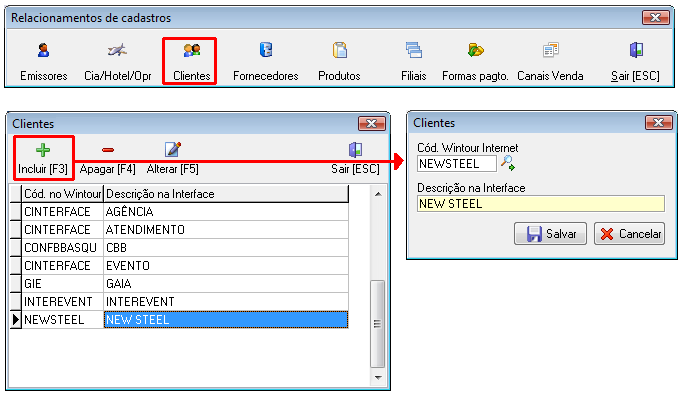
Código Wintour Internet: esse campo deverá ser preenchido com o código do cliente cadastrado no Wintour. Na imagem anterior, está exemplificado o cliente New Stell LTDA cujo código no Wintour é NEWSTELL;
Utilize a lupa para realizar a pesquisa do cadastro de clientes do Wintour
Descrição na interface: esse campo deverá ser preenchido da mesma forma como o cliente encontra-se cadastrado no sistema do fornecedor da interface. No exemplo da imagem o cliente está cadastrado na interface como NEW STEEL.
Durante a integração, o erro de cliente não cadastrado/relacionado exibirá no final da mensagem o nome do cliente com um link vermelho, bastando clicar para realizar o cadastro do relacionamento.
O relacionamento não poderá ser feito nos casos em que vir o CPF/CNPJ do cliente na integração. Nesses casos, se não for encontrado um cliente com CPF/CNPJ cadastrado, será necessário:
Se o cliente já estiver cadastrado: preencher o CPF/CNPJ do cliente conforme veio na interface
Se o cliente não estiver cadastrado: cadastrar um novo cliente com o respectivo CPF/CNPJ
Nas interfaces em que as vendas não apresentarem a informação do cliente, as vendas serão cadastradas no Wintour com o Cliente Padrão de Interface CINTERFACE.
Após realizar a importação é extremamente importante que o usuário altere as vendas que estão cadastradas com o cliente padrão CINTERFACE para o Cliente correto de cada emissão.
Se o cliente padrão de interface, (CINTERFACE), não estiver cadastrado em seu sistema, é obrigatório realizar o cadastro preenchendo o campo [Código] conforme destacado na imagem abaixo.
Figura 62.17. Cadastro do cliente padrão de interface para uso das interfaces que não informam o cliente pagador
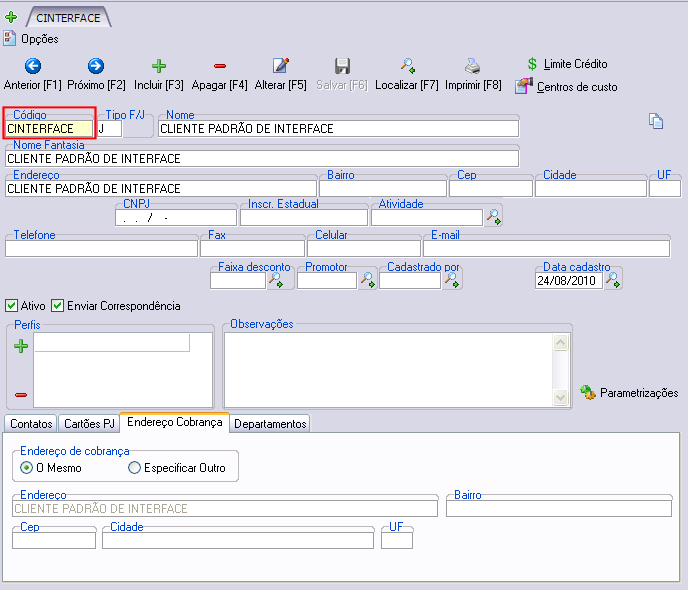
Todas as consolidadoras e cias aéreas que possuem Interface com o Wintour já estão pré cadastradas no módulo Fornecedores. Alguns GDS/Sistemas Integradores também possuem pré cadastrado um fornecedor genérico, que será utilizado quando alguma emissão importada não contiver o fornecedor cadastrado.
Abaixo segue listagem dos fornecedores já pré cadastrados no Wintour.
Tabela 62.1. Listagem fornecedores de interfaces
| Portais, Consolidadoras e Cias | Código do Fornecedor no Wintour |
| Aerop | AEROP |
| Advance Turismo | ADVANCE |
| Ancoradouro | FOR-ANCORA |
| Azul | AD |
| BRT Repasse | BRTREPASSE |
| Confiança | CONFIANCA |
| ConsolidaTur | CONSOLIDA |
| E-Htl | E-HTL |
| Esferatur/Orinter | ESFERA |
| Flytour | FLYTOUR |
| GAPnet | GAPNET |
| GOL | G3 |
| GS Travel tour | GSTRAVEL |
| High Light | HIGHLIGHT |
| Intercontinental Turismo | INTERCONT |
| Interline Turismo | INTERLINE |
| ITS | ITS |
| Passaredo | P3 |
| Pátria Consolidadora | PATRIA |
| Rextur | REXTUR |
| Sky Team Consolidadora | SKYTEAM |
| Tam | JJ |
| Teorema | TEOREMA |
| Kontik | KONTIK |
| Tourstar | TOURSTAR |
| Trend Operadora | TREND |
| Trip | 8R |
| Tyller | TYLLER |
| Webjet | WH |
| West Central | WEST |
Caso algum dos fornecedores apresentados não esteja cadastrado, o cadastro deverá respeitar o preenchimento do campo [Código] exatamente igual ao que está informado na coluna [Código do Fornecedor no Wintour] exibido na tabela anterior.
Para as interfaces que não informam quem é o fornecedor o Wintour utiliza sempre o fornecedor padrão de cada interface, por exemplo,
na interface com a consolidadora CONFIANÇA não é informado nas emissões quem é o fornecedor, o Wintour irá lançar a venda com o Fornecedor da própria interface, no exemplo o Fornecedor CONFIANCA.
Se a agência precisar alterar os fornecedores padrões, utilizado nas interfaces que não informam o fornecedor, um usuário administrador poderá deixar pré configurado qual fornecedor do Wintour deverá sempre ser utilizado naquela interface.
Essa configuração é realizada em [Outros] >> [Configurações gerais] >> guia [Diversos2], conforme destacado na imagem abaixo.
Para a maioria das agências essa configuração não é necessária. Esse recurso geralmente é utilizado quando a agência integra com um Fornecedor que é representante de uma consolidadora que possui interface com o Wintour. Dessa forma, o Wintour irá integrar as vendas com o fornecedor da Interface, mas como a agência não emite diretamente através do Consolidadora da Interface, ele precisará configurar nesse campo, informando ao sistema que quando importar vendas de uma determinada interface o Wintour deverá importar as vendas utilizando um outro fornecedor.
Interface importação: selecione nesse campo a interface que terá o fornecedor padrão alterado;
Código usar: selecione o fornecedor cadastrado no Wintour que deverá sempre ser utilizado como fornecedor padrão para a interface selecionada anteriormente
O relacionamento de fornecedores está disponível somente para as interfaces Cangooroo, Travel Link, Flytour, Flytour Viagens, Reserve e Wintour.
Para as demais interfaces, quando configurado, o relacionamento de cias/opr também valerá para o fornecedor.
O relacionamento de fornecedores deverá ser utilizado quando o fornecedor estiver cadastrado nas interfaces com uma descrição diferente da que está cadastrada no cadastro de fornecedores do Wintour.
Se a informação do fornecedor enviada na interface for igual ao: código, nome, CPF ou CNPJ do fornecedor cadastrado no Wintour, a integração acontecerá sem a necessidade do relacionamento.
Figura 62.19. Exemplo de cadastro de relacionamento de fornecedores das interfaces com o cadastro de Fornecedores do Wintour
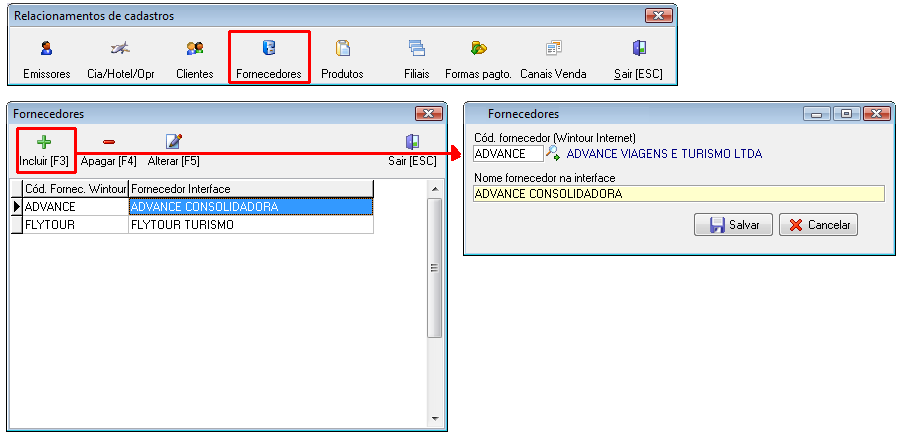
Código Fornecedor (Wintour Internet): esse campo deverá ser preenchido com o código do fornecedor cadastrado no Wintour. Na imagem anterior, está exemplificado o fornecedor ADVANCE cujo código no Wintour é ADVANCE;
Utilize a lupa para realizar a pesquida do cadastro de fornecedores do Wintour
Nome fornecedor na interface: esse campo deverá ser preenchido da mesma forma como o fornecedor encontra-se cadastrado no sistema da interface. No exemplo da imagem, o fornecedor está cadastrado na interface como ADVANCE CONSOLIDADORA.
Durante a integração, o erro de fornecedor não cadastrado/relacionado exibirá no final da mensagem o nome do fornecedor com um link vermelho, bastando clicar para realizar o cadastro do relacionamento.
O relacionamento não poderá ser feito nos casos em que vir o CPF/CNPJ do fornecedor na integração. Nesses casos, se não for encontrado um cliente com CPF/CNPJ cadastrado, será necessário:
Se o fornecedor já estiver cadastrado: preencher o CPF/CNPJ do cliente conforme veio na interface
Se o fornecedor não estiver cadastrado: cadastrar um novo fornecedor com o respectivo CPF/CNPJ
Na importação de vendas através de um GDS, quando a venda não estiver com o Fornecedor informado, o Wintour irá importar a venda com um fornecedor genérico, conforme descrito na tabela abaixo
Para esses casos, o usuário deverá sempre alterar as vendas importadas com fornecedor genérico para o fornecedor correto da emissão.
É importante ter o fornecedor genérico pré cadastrado no cadastro de fornecedores do Wintour, respeitando o código exibido na coluna Código GDS no Wintour da tabela abaixo
Tabela 62.2. Listagem do cadastro dos fornecedores Genérico para uso da interface com GDS
| Portais, Consolidadoras e Cias | Código do GDS no cadastro de fornecedores do Wintour |
| Amadeus | FN-AMADEUS |
| Galileo | BSP |
| Sabre | BSP |
| WTS | FN-WTS |
Na importação de vendas através de sistemas, quando a venda não vier com o Fornecedor informado, o Wintour utilizará os códigos padrões para lançamentos.
Caso esses fornecedores não estejam cadastrados, será necessário cadastrá-los com o campo [Código] do cadastro de fornecedores do Wintour preenchido com o código informado na coluna ([Código dos sistemas no cadastro de fornecedores do Wintour)] exibida na tabela a seguir.
Tabela 62.3. Listagem integradores e sistemas
| Portais, Consolidadoras e Cias | Código dos sistemas no cadastro de fornecedores do Wintour |
| Benner E-booking | BENNER |
| CORPTUR | CORPTUR |
| Lemontech | LEMONTECH |
| Reserve | RESERVE |
| Travel Link | TRVLINK |
Esse relacionamento deve ser utilizado nos casos em que a descrição do produto das vendas da interface estiver diferente da descrita no Wintour.
Figura 62.20. Exemplo de cadastro de relacionamento de produtos de interface com o cadastro de Produtos no Wintour
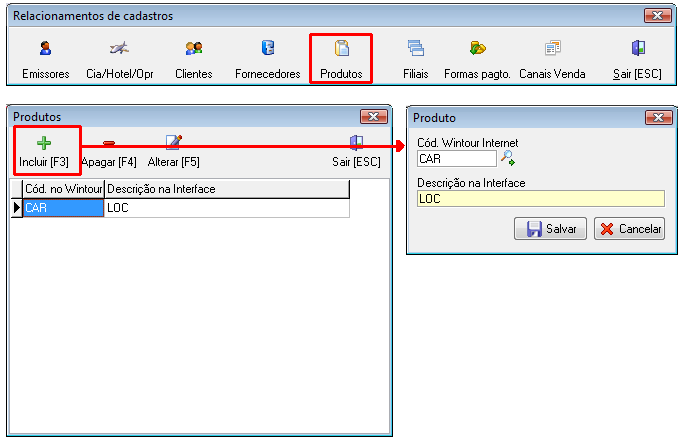
Código Wintour Internet: esse campo deverá ser preenchido com o código do produto cadastrado no Wintour. Na imagem anterior, está exemplificado o Locação de veículo cujo código no Wintour é CAR;
Utilize a lupa para realizar a pesquida do cadastro de produtos do Wintour.
Descrição na interface: esse campo deverá ser preenchido da mesma forma como o produto encontra-se cadastrado no sistema do fornecedor da interface. No exemplo da imagem o produto está cadastrado na interface como LOC.
Durante a integração, o erro de produto não cadastrado/relacionado exibirá no final da mensagem o nome do produto com um link vermelho, bastando clicar para realizar o cadastro do relacionamento.
Esse recurso estará disponível apenas para as agências que possuírem o módulo de controle de filial habilitado no Wintour.
Para que as emissões sejam importadas nas filiais corretas, é necessário realizar o relacionamento da descrição da filial no sistema das interfaces com o número da filial cadastrada no Wintour.
Figura 62.21. Exemplo de cadastro de relacionamento de filial das interfaces com as filiais do Wintour
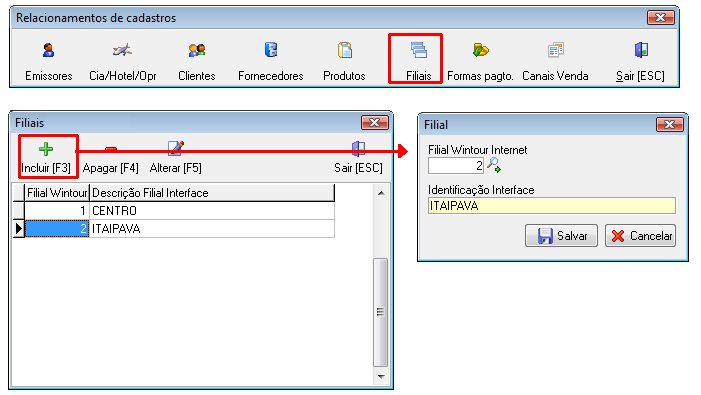
Filial Wintour Internet: esse campo deverá ser preenchido com o número da filial do Wintour. Na imagem anterior, está exemplificado a Filial de número 2;
Utilize a lupa para realizar a pesquida das filiais cadastradas no Wintour.
Identificação Interface: esse campo deverá ser preenchido com a descrição da filial na interface. No exemplo da imagem a filial 2 do Wintour está cadatrada na interface com a descrição ITAIPAVA.
Durante a integração, o erro de filial não cadastrado/relacionado exibirá no final da mensagem o nome da filial com um link vermelho, bastando clicar para realizar o cadastro do relacionamento.
Nas interfaces que utilizam o sistema da empresa Wooba, (Atualmente são AEROP, ANCORADOURO WOOBA, BRT REPASSE, CNT TOUR, COMPETENCE, CONFIANÇA, CONSOLIDA, ESFERATUR/ORINTER, FLYTOUR (MAISFLY), FRONTUR GSTRAVEL, HIGHLIGHT, INTERCONTINENTAL, INTERLINE, ITS, KEEP GOING (KG TRAVEL), LTS, PÁTRIA, PRIME, PVT, SALVATUR, SAKURA, SKY TEAM, STEEL, TC WORLD, TEOREMA, TOURLINES, TOURSTAR, TRAVEL LINK, TYLLER, VISÃO, VOLARE), opcionalmente, é possível configurar a tag que deverá ser utilizada para o Wintour realizar a leitura da filial no arquivo de vendas enviado por uma dessas interfaces. A configuração está disponível para usuários com nível de administrador em: [Outros] >> [ Configurações Gerais] >> [Diversos 2] >> 'Tag p/ leitura de [Filial] (Interface Wooba) ' .
Clique em [+], selecione a interface a ser configurada e informe a tag que virá a informação da filial: <nmagencia> ou <loja>.
A tag <nmagencia> será utilizada quando não existir a configuração.
Essa sessão contém algumas observações a respeito de algumas formas de pagamento do sistema relacionadas à interface.
Disponível apenas para as interfaces Advance, WTS e Travel Link.
Nas interfaces mencionadas anteriormente as emissões em que o cliente faz o pagamento à vista (CASH) são informadas pelas interfaces como IV (Faturado) dessa forma, o Wintour irá cadastrar a venda utilizando a forma de pagamento IV ao invés de CA, que seria a correta.
Para conseguir importar a forma de pagamento como CA, é necessário cadastrar um relacionamento conforme explicado a seguir
Essa configuração normalmente é utilizada quando a agência realiza emissões para clientes físicos recebidas à vista. Essas vendas devem ser cadastradas no Wintour como CA e não como IV.
Essa parametrização só funcionará corretamente se as interfaces informarem os clientes das emissões durante a integração. Não vindo o clliente, as configurações respeitarão o cadastro do cliente genérico CINTERFACE.
Cliente(s): o filtro 'Cliente(s)' só precisa ser preenchido nos casos em que a alteração da forma de pagamento seja para clientes ou grupo de clientes específicos;
Tipo de cliente: selecione nesse campo se a configuração será valida apenas para clientes Pessoa Física, apenas para Pessoa Jurídica ou para ambos, pessoa física e jurídica.
O Wintour está preparado para integrar corretamente a forma de pagamento das vendas que forem emitidas utilizando o cartão próprio da agência (CP).
A integração funcionará apenas para as interfaces que informarem o número do cartão de crédito utilizado nas emissões.
Se for necessário, utilize o recurso de relacionamento de numeração de cartões para as interfaces que não fornecem a número completo do cartão, isto é, as interfaces que informam a numeração com caracteres especiais como, XXXX , que é o padrão normalmente utilizado para segurança do tráfego de numeração de cartão de crédito.
Para que a forma de pagamento CP seja preenchida corretamente na venda, o número do cartão de crédito utilizado deve estar inserido no campo [Cartões] no cadastro do cartão próprio, (que é feito no cadastro de Fornecedores), conforme destaca a imagem abaixo.
Nas interfaces que integram a forma de pagamento CP, se durante a integração de vendas CP não for localizado um cadastro de cartão próprio que atenda uma das exigências listadas abaixo o Wintour importará essas emissões com o cartão próprio padrão do sistema CP-INTERF.:
o código do cadastro do cartão (quando informado na interface), for igual ao código do cadastro do cartão próprio no cadastro de fornecedores do Wintour.
o número do cartão da interface não estiver com máscara(XXXX) e for exatamente igual ao número completo do cartão cadastrado no cadastro do cartão próprio doWintour
Apenas na Interface com o sistema Reserve que mesmo tendo máscara no número do cartão, o sistema comparará os últimos 4 dígitos da informação da interface com o cadastro do Wintour.
ter um cadastro de relacionamento de cartão igual aos caracteres do número que está sendo enviado (com ou sem máscara) com o código do cartão cp preenchido correspondendo ao respectivo cartão .
Se o cartão próprio padrão não estiver cadastrado no seu sistema, cadastre-o como um Fornecedor conforme a imagem abaixo
Altere o cadastro do cartão de crédito genérico das vendas para o cartão próprio correto, dessa forma a agência poderá administrar os valores a pagar para a operadora do cartão
O Wintour está preparado para integrar corretamente a forma de pagamento das vendas que forem emitidas utilizando o cartão virtual do fornecedor (CV).
Atualmente somente as interfaces listadas abaixo disponibilizam a informação do cartão CV para integração junto ao Wintour.
AEROP, BRT REPASSE, CNT TOUR, COMPETENCE, CONFIANÇA, CONSOLIDA, ESFERATUR/ORINTER, FLYTOUR (MAISFLY), FRONTUR, GSTRAVEL, HIGHLIGHT, INTERCONTINENTAL, INTERLINE, LTS, PÁTRIA, PVT, SALVATUR, SAKURA, SKY TEAM, STEEL, TC WORLD, TEOREMA, TOURLINES, TOURSTAR, TRAVEL LINK, TYLLER, VISÃO, VOLARE.
Clique aqui para mais informações sobre cartão virtual.
Disponível apenas para a interface Reserve.
Nos casos em que a integração do canal de vendas por parte das interfaces estiverem com o nome diferente do cadastro do Wintour, recomendamos que seja realizado o relacionamento entre o cadastro da interface com os canais de venda do Wintour.
Figura 62.26. Exemplo de cadastro de relacionamento de canal de venda de interface com o cadastro de canal de venda no Wintour
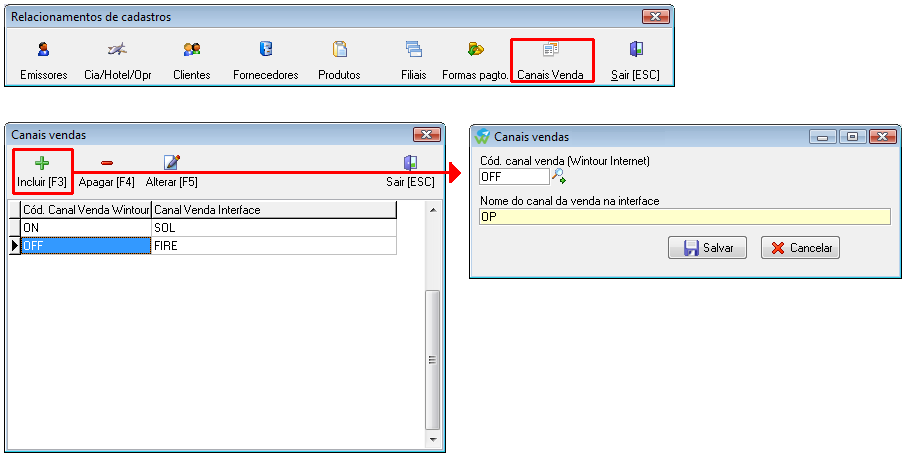
Código canal venda (Wintour Internet): esse campo deverá ser preenchido com o código do canal de venda cadastrado no Wintour. Na imagem anterior, está exemplificado o canal OFFLINE cujo código no Wintour é OFF;
Utilize a lupa para realizar a pesquida do cadastro dos canais de vendas do Wintour.
Nome do canal de venda na interface: esse campo deverá ser preenchido da mesma forma como o nome do canal da venda encontra-se cadastrado no sistema do fornecedor da interface. No exemplo da imagem o canal de venda está cadastrado na interface como OP.
Durante a integração, o erro de canal de venda não cadastrado/relacionado exibirá no final da mensagem o nome do canal de venda com um link vermelho, bastando clicar para realizar o cadastro do relacionamento.
Utilize esse cadastro para relacionar os textos do nome das cidades presente nas integrações que utilizam cidade no roteiro (como por exemplo transfer e locação de veículos), com o cadastro de cidades do Wintour.
Código Wintour Internet : localize e transfira através da lupa a cidade que está cadastrada no Wintour que será relacionada com o nome da cidade presente na interface
Descrição na Interface: esse campo será preenchido com o texto com o nome da cidade que veio informado na interface
Para facilitar, durante a integração, o erro, cidade não cadastrado/relacionado, exibirá no final da mensagem o nome do cidade com um link vermelho. Clique no link para realizar o cadastro do relacionamento.
Esse relacionametno permitirá importar corretamente o cartão próprio da agência no lançamento das vendas.
Código Wintour Internet : localize e transfira através da lupa o cartão que está cadastrado no Wintour que será relacionada com o número do cartão presente na interface
Descrição na Interface: esse campo será preenchido com número do cartão de crédito informado na interface
Para facilitar, durante a integração, o erro, cartão não cadastrado/relacionado, exibirá no final da mensagem o número do cartão um link vermelho bastando clicar no link para realizar o cadastro do relacionamento.
Esse módulo permite cadastrar o relacionamento do número dos cartões de crédito dos clientes no formato que estes são enviados pelas interfaces com os seus respectivos cadastros no Wintour
O relacionamento de cartão precisará ser cadastrado apenas para as interfaces que não fornecem a número completo do cartão, isto é, as interfaces que informam a numeração com caracteres especiais como, XXXX , que é o padrão normalmente utilizado para segurança do tráfego de numeração de cartão de crédito.
Quando o relacionamento não é cadastrado o número do cartão será importado para a venda respeitando exatamente a informação vinda do fornecedor da interface
Utilize esse módulo apenas nos casos em que o número do cartão do cliente que estiver presente na interface não for integrado com o número correto para o módulo de vendas.
Esse relacionamento está disponível em [ Atendimento/Vendas ] >> [ Interfaces ] >> [ Opções ] (botão disponível no canto superior esquerdo da tela principal da Interface) >> [ Relacionamento de cartões ].
Apenas usuários com permissão de acesso ao relacionamento de cartões poderão realizar o cadastro. Clique aqui para saber mais sobre a configuração para permissão de acesso ao módulo de relacionamento de cartão.
Cód cliente (opcional): campo opcional para informar o cliente que está sendo cadastrado o relacionamento dos cartões;
É obrigatório utilizar esse campo para poder incluir cadastros em que o número do cartão da interface seja igual para clientes diferentes.
Nr cartão na interface: nesse campo deverá ser informado exatamente igual veio na interface o número do cartão do cliente;
Algumas interfaces omitem alguns dígitos do número do cartão incluindo caracteres expeciais no lugar do dígito, como por exemplo: 3145XXXXXXXX5255.
Os cartões que vierem preenchidos nesse formato na interface deverão ser preenchidos no campo exatamente dessa forma
Nas importações que vierem o caracter especial XXXXX o sistema irá gerar um aviso informando sobre o número do cartão e no final da mensagem será exibido o número que veio na interface. Para facilitar o cadastro do relacionamento, copie o número para colar no campo [ Nr cartão na interface ], dessa forma evita-se erro de digitação no campo.
Nr cartão utilizar: informe nesse campo o número do cartão do cliente, que está cadastrado no Wintour, o qual deverá ser utilizado quando na integração vier informado o número de cartão da interface preenchido no campo anterior.
Dados opcionais: os campos presentes nessa parte são de uso opcional
Fop Usar: utilize esse filtro para especifiicar a forma de pagamento que o Wintour deverá preencher na venda quando o relacionamento for utilizado na venda.
Recomendamos a utilização desse filtro principalmente para os cartões próprio e cartões corporativos de viagem (AMEX, CPB BRADESCO) etc...
Conta CP (se fop CP): esse campo deverá ser preenchido quando a forma de pagamento preenchida no campo anterior for CP.
Utilize o botão [ Recalcular ] para processar o recálculo de vendas já importadas que foram integradas com a informação incorreta do cartão.
Utilize os filtros de pesquisa de vendas e pressione [ F8 ] no teclado ou clique em [ Procurar ] para listar as vendas que devem ser recalculadas.
Após listar as vendas desejadas, pressione [ F7 ] no teclado ou clique em [ Recalcular vendas listadas ].
Na tela inicial de cadastro dos cartões, utilize os filtros disponívels na barra de menu para localizar os relacionamentos de cartões cadastrados.
Nr. na interface: os filtros disponíveis nessa parte estão relacionados ao número do cartão vindo das interfaces, (cadastrado no campo campo Nr na interface no relacionamento)
Inicia com: preencha esse filtro para localizar os relacionamentos cujos campo Nr. na interface iniciem com o número informado .
De acordo com a imagem de exemplo anterior, para localizar os relacionamentos listados, o campo deveria ser preenchido com 4145, o segundo cartão não foi informado pela interface o seu número inicial.
Termina com: preencha esse filtro para localizar os relacionamentos cujos campo Nr. na interface terminem com o número informado .
De acordo com a imagem de exemplo anterior, para localizar os relacionamentos listados, o campo deveria ser preenchido com 546 ou 1003.
Nr. usar: os filtros disponíveis nessa parte estão relacionados ao número do cartão cadastrado no cadastro de clientes do Wintour
Inicia com: preencha esse filtro para localizar os relacionamentos dos cartões cadastrados no Wintour que iniciam com a numeração informada.
De acordo com a imagem de exemplo anterior, para localizar os relacionamentos listados, o campo deveria ser preenchido com 414 ou 376.
Termina com: preencha esse filtro para localizar o relacionamento dos cartões cadastrados no Wintour que terminam com a numeração informada.
De acordo com a imagem de exemplo anterior, para localizar os relacionamentos listados, o campo deveria ser preenchido com 376 ou 01.
Após preencher os campos de pesquisa clique em [ Filtrar ] para que sejam listados somente os cartões que contenham a númeração inicial o final informada.
Utilize o botão [ Remover Filtros ], para apagar os filtros preenchidos exibindo todos os relacionamentos cadastrados.
O clique sobre o nome das colunas, (destacado em verde na imagem anterior), ordena os relacionamentos listados pela respectiva coluna clicada.
Através do botão opções é possível realizar a auditoria dos cadastros alterações e recallos dos relacionamentos de cartão
A auditoria está disponível para todos os usuários que tiverem acesso ao módulo de relacionamento de cartões.
Para todas as Interfaces o usuário poderá definir como o Wintour deverá se comportar com relação aos campos de vendas que possuírem parametrizações que estiverem presentes nos arquivos de importação da interface. Abaixo seguem os campos disponíveis para configuração
Importação de valores nas reemissões de bilhete aéreo;
Importar tour code;
Importação do campo taxa de embarque;
Em relação ao campo Taxa DU;
Em relação ao campo Comissão da agência;
Em relação ao campo Over agência;
Em relação ao campo Fee;
Em relação ao campo Taxa de Emissão;
Em relação ao campo Vencimento do Fornecedor.
Em relação ao campo Matrícula/pax
Essa configuração é realizada individualmente para cada interface;
Os itens disponíveis poderão variar de acordo com cada interface.
Auditoria: para auditar as configurações de interfaces clique no botão [ Opções ] >> [ Auditoria ].
Explicação das opções de configuração
As opções de configuração que o usuário poderá selecionar são:
Importação de valores em vendas com Reemissão de bilhete aéreo: nas reemissões das vendas de aéreo, nas interfaces em que não for possível identificar os valores de tarifa e taxas da reemissão, essa configuração permitirá que o usuário defina como os valores devem ser importado respeitando as seguintes opções:
não importar nenhum valor: selecione essa opção para não importar valores nas vendas de aéreo com reemissão;
Importar no campo Tarifa: selecione essa opção para integrar o valor total pago no bilhete de reemissão como Tarifa;
Quando não alterado essa é a opção padrão do Wintour.
Importar o valor Total: selecione essa opção para integrar os valores de todos os itens presente no bilhete;
Cuidado ao selecionar essa opção, pois ela trará todos os valores presente na venda podendo estes conterem tanto valores da venda antiga (Que já foi cobrada do cliente) somado ao valor da reemissão, podendo gerar cobrança indevida ao cliente.
Importar no campo outras taxas usando o código: selecione essa opção para integrar o valor total pago no bilhete de reemissão como Outras taxas na conta de outras taxas que for definida no campo
Nem todas as interfaces possuem essa configuração mas as que tiverem, será gerado a mensagem de alerta abaixo na pré tela de importação.
Figura 62.36. Mensagem de alerta exibida nas intefaces que possuírem configuração de importação de vendas de reemissão bilhete aéreo

Para esses casos é sempre importante revisar os valores das vendas após a conclusão da integração.
Importa Tour Code: selecione se a informação de Tour code, quando presente presente na emissão, deverá ou não ser integrada.
Quando não alterada, a opção padrão do sistema será Sim.
Em vendas de hotel e carro importar o valor de taxas para: selecione se as taxas dos produtos mencionados devem ser integradas no campo Taxa de embarque da venda ou para o campo Outras taxas 1.
Opção disponível apenas para as interfaces AEROP, ASSISTCARD, BEDSONLINE, BRTWOOBA, CANGOOROO, EHTL, FTV, HOTELDO, REXADV, TREND, TYLLER, VITALCARD, WEST, APRIL, ARGOIT, CORPTUR, LEMONTECH, RESERVE, TRVLINK, WI, WTS.
Em vendas de carro importar a taxa de serviço para: essa opção permite alterar a integração da taxa de serviço do produto carro do campo 'Fee' para o campo 'Outras taxas 1'
Essa alteração está disponível apenas para a interface com o sistema Reserve.
Para as demais opções: Em relação ao campo Taxa DU/rav, Comissão Agência, Desconto cliente, Matrícula pax etc.... poderá ser selecionado uma das três opções explicadas abaixo:
Nem todas as interfaces possuem todas as opções listadas.
Prevalece sempre o que vier na interface: essa é a opção padrão, onde o Wintour lançará a venda respeitando as informações que vierem na interface, inclusive se o campo vier com valor zero (R$ 0,00).
Prevalece sempre o que estiver parametrizado no Wintour: essa opção calculará os valores do campo de acordo com o que estiver parametrizado no Wintour. Só não calculará se o campo vier com valor (R$ 0,00).
Se o valor vier igual a zero na interface prevalece o que está parametrizado no Wintour: para essa opção o Wintour irá calcular sempre o valor dos campos parametrizados, mesmo se na interface o valor do campo vier como (R$ 0,00).
Figura 62.37. Opções para as configurações de interface com relação aos campos de venda du,over, fee, taxas de emissão e matrícula/pax.
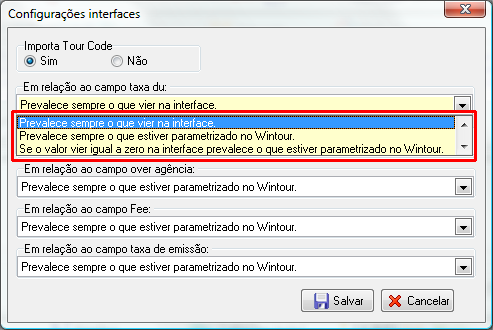
Observe se ao alterar e salvar vendas importadas se o sistema está exibindo a mensagem de confirmação dos valores importados para serem alterados para os valores parametrizados. Caso esteja exibindo essa configuração pode ser ajustada por usuário administrador através das configurações gerais do sistema em [Outros ] >> [Configurações Gerais] >> guia [Configurações de Vendas ].
Exibir aviso com opção de atualizar o valor marcada: essa é a opção padrão cadastrada no sistema, onde o aviso de alteração dos campos parametrizados importado de interface pela a parametrização cadatrada no Wintour, será sempre exibido com o valor da parametrização do Wintour já selecionada (mesmo que o valor da parametrização seja zero).
Mantendo essa opção os emissores deverão prestar atenção nas mensagens exibidas após alterar as vendas para não acabar alterando o conteúdo do campo importado para uma informação incorreta.
Exibir aviso com opção de atualizar valor desmarcada: essa opção é similar a anterior, diferenciando somente que o valor parametrizado no Wintour sugerido para ser substituido pelo valor importado da interface virá desmarcado.
Não exibir aviso e manter o valor que foi importado: selecionando essa opção o sistema nunca exibirá a mensagem de alteração de campos parametrizados importado de interface, mantendo sempre os valores importado das interfaces nos campos que possuem parametrização.
Por padrão, o Status inicial das vendas importadas é o Não Definido (ND).
Se o campo [Permitir importar vendas de interfaces com Best Fare Disponível maior que a Tarifa] estiver selecionado, o Wintour irá importar o valor do Best Fare Disponível mesmo quando o seu valor for maior do que o da Tarifa da venda.
Por padrão essa opção estará desmarcada.
Para habilitar o recurso, um usuário com nível de administrador deverá acessar [Outros] >> [Configurações Gerais] >> [Configurações de Vendas] e selecionar a opção [Permitir importar vendas de interfaces com Best Fare Disponível maior que a Tarifa], conforme imagem abaixo:
[Cadastros]>> [Tabelas]>>[Vendas/Reservas]>>[Aeroportos]
Devido as informações dos aeroportos contidas no roteiro aéreo faz-se necessário o cadastro dos mesmos no Wintour, conforme apresentado no capítulo [Cadastro de Aeroportos].
Por padrão, o Wintour possui os principais aeroportos já cadastrados, contudo, os aeroportos que não constarem no Wintour deverão ser cadastrados respeitando o preenchimento do Código IATA do aeroporto no campo [código] do Wintour.
Para algumas interfaces, durante a importação poderá ser necessário utilizar uma conta cadastrada em [Outras taxas]. Por padrão, o Wintour tentará utilizar a conta [OT] .
Se durante o período informado na importação for encontrado emissões que já tenham sido lançadas no Wintour, por padrão o sistema realizará a checagem de duplicidade considerando os bilhetes como numéricos e alfanuméricos (Localizadores).
Bilhetes numéricos: para os bilhetes numéricos serão checados os seguintes campos do módulo de vendas: [cia] + [form] + [Nr doc].
Bilhetes alfanuméricos: [cia] + [form] + [Nr doc]. Composição dos campos [cia] + [form] + [Nr doc] +[Pax]+ [data lct] + [Tarifa] + [Outras taxas].
Se a uma venda que estiver sendo cadastrada contiver as informações dos campos mencionados anteriormente exatamente iguais a outra venda cadastrada, o Wintour identificará duplicidade no bilhete e não permitirá salvar a venda.
Caso necessário essas configurações padrões poderão ser ajustadas/configuradas no módulo [Outros] >> [Configurações Gerais] >> guia [Diversos 1] botão >>[Configurações específicas para checagem de bilhetes].
A alteração poderá ser feita para bilhetes numéricos e alfanuméricos. O usuário poderá tanto alterar o padrão já configurado ou criar novos padrões variando pelos filtros Cia e Produto disponíveis na configuração.
Após clicar no botão + (Incluir) ou Alterar (ícone do lápis sobre a folha), será exibido a tela de configuração da checagem de duplicidade:
Explicação dos campos
Filtros
Cia: utilize esse campo quando o padrão de idenficação de duplicidade de bilhetes for diferente para alguma cia aérea
Produto: utilize esse campo quando o padrão de idenficação de duplicidade de bilhetes for diferente para algum tipo de produto. Exemplo: Emissões de Hotel
Tipo de Checagem
Padrão (cia + form. + Nr doc)
Essa checagem é a mais utilizada para os bilhetes numéricos de aéreo onde é checado a cia aérea e o número do bilhete, dividido no Wintour nos campos FORM (formulário) e NR. DOC (Número do bilhete)
Composição de campos 1 (cia + form + nrdoc + pax + data lct + tarifa + outras taxas)
Essa checagem é a mais utilizada para as cias aéreas que trabalham somente com localizadores onde o sistema verificará a cia o campo FORM e NR. DOC (campo onde o localizador é preenchido na venda) + Passageiro + data de emissão + tarifa + outras taxas
Composição de campos 2 (cia + form + nrdoc + pax + tarifa + outras taxas)
Essa checagem é similar a anterior diferenciando somente na ausencia da checagem do campo data lct (data de emissão da venda)
Composição de campos 3 (cia + form + nrdoc + pax + tarifa + tipo apto + categ apte + check-in/check-out)
Essa checagem é a mais utilizada para checagem de duplicidade em emissões do produto hotel, onde o sistema verificará em conjunto os campos código do hotel preenchido no campo cia, form e NRDOC( normalmente é preenchido o número da reserva nesses campos), passageiro, tarifa, tipo de apartamento, categoria de apartamento e data de checkin/checkout.
Para essa checagem funcionar o usuário deve obrigatóriamente descrever os detalhes da hospedagem preenchendo o campo ROTA COMPLETA da venda utilizando a máscara de hotel.
Para acessar a tela de descrição de serviços de hotel, clique no campo ROTA COMPLETA e pressione o botão F11.
Algumas interfaces disponibilizam no arquivo de importação emissões que foram canceladas. Essas emissões serão importadas pelo Wintour com as seguintes observações:
A Venda será importada com a forma de pagamento XX, sem valores e com a data/hora do cancelamento preenchida no campo [Informações Adicionais] da tela de venda.
Para os bilhetes cancelados será gerado apenas um alerta na tela de importação: [00055] Bilhete cancelado! Venda lançada sem valores.
Será gerado um aviso de possível duplicidade caso uma venda esteja lançada com valores e em seguida a mesma emissão vir integrada no arquivo. Dessa forma, o usuário não deverá integrar o bilhete e realizar o procedimento de cancelamento diretamente na venda já cadastrada no Wintour. Clique aqui para saber mais sobre cancelamento de vendas.
Alguns fornecedores de interface podem encaminhar vendas separadas para voôs de ida e volta. Para esses casos o sistema irá cadastrar a venda da seguinte forma:
Lançar uma única venda com o valor total dos bilhetes ;
O Campo [form/nr.doc] conterá somente o número do primeiro bilhete
Os Demais bilhetes constarão no campo Informações adicionais
Para as interfaces que importam o Fee da agência é necessário realizar um cadastro informando a conta do plano de contas em que o Wintour deverá registrar o Fee da agência.
Geralmente a conta utilizada é a conta FEE que já está cadastrada no plano de contas no grupo de receitas.
A configuração é realizada em [Outros] >> [Configurações Gerais] >> guia [Diversos 1] >> [Conta a ser utilizada para lançamento de FEE nas importações das interfaces]
Para maiores informações sobre as mensagens de retorno exibidas durante a integração com as interfaces sugerimos a leitura do documento Compreendendo mensagens dos bilhetes disponíveis para importação.
Através do botão [Opções] disponível no módulo de interfaces [Atendimento/Vendas] >> [Interfaces] >> [Opções] >> [Histórico de importações], poderá ser exibido um relatório com histórico dasultimas importações das vendas das interfaces.
Explicação dos campos
Período de importação: selecione nesse campo a quantidade dos ultimos dias que deseja exibir o histórico
O sistema disponibilizará a pesquisa apenas para 1,3,5,7,10,15,20,30 dias
Ordenação: o resultado do relatório poderá ser ordenado de duas formas
Data/Interface: exibirá o resultado agrupando primeiro pela data de importação e abaixo dessa data será exibido todas as interfaces que tiveram vendas integradas nesse dia.
Interface/Data: exibirá o resultado agrupando primeiro pelas interfaces e para cada interface será listado data de importação e abaixo dessa data será exibido todas as interfaces que tiveram vendas integradas nesse dia.
Interface: essa coluna exibirá o nome das interfaces
Data/Hora: essa coluna exibirá a data e hora em que as vendas foram importadas
Usuário:: essa coluna exibirá o nome do usuário que realizou a importação
Ref: número de referencia da importação gerado pelo Wintour
Ações: nessa coluna através do botão detalhes poderá ser visualizado o relatório que é gerado após a confirmação do lançamento das vendas.
O Wintour integra com algumas interfaces as informações de Base tarifária do bilhete, bilhete original e conjugado e ticket designator. Veja abaixo a listagem das interfaces e os campos que elas disponibilizam para integração:
Tabela 62.4. Tabela listando as interfaces
| Interface | Código da Base Tarifária | Ticket Designator | Número do Bilhete Original | Número do Bilhete Conjugado |
| rexturadvance | X | |||
| Interline, Confiança, High Light, Travel Link, Teorema, Tyller, Pátria, GS Travel, West Central, Esfera, Tourstar, Intercontinental, Aerop, Consolida, Skyteam, LTS, CNT, BRT, Frontur, Salvatur, Sakura, Steel, Flytour (MaisFLY) , TC World, Tyller, Tour Lines, Volare, Visão | X | X | X | X |
| Ancoradouro | X | X | ||
| Gol, Azul | X | |||
| Wintour | X | X | X | X |
| Trend, WTS, Corptur, Lemontech, Cangooroo, Flytour Viagens (layout Wintour/leitura disponível) | X | X | X | X |
| Amadeus, Argoit, Tam, Elitravel | X | X | X | |
| Flytour | X | X | ||
| Gapnet | X | |||
| Sabre | X | X |
O número do bilhete aéreo no Wintour é preenchido nos campos [ Form ]e [ Nr.Doc. ], dessa forma, nas integrações o campo Número do doc será preenhido com os seis últimos números do bilhete e o Form com os números restantes.
O campo Form comporta no máximo 4 dígitos, os números que ultrapassarem os 4 dígitos permitidos serão desconsiderados.
Ex: em um bilhete com 13 dígitos 9571234123456 o número 957 seria desconsiderado e o Form seria preechido com 1234.
Nas interfaces que integram a informação de solicitante e aprovador, quando estiver habilitado o módulo de grafia dos passageiros, o sistema tentará utilizar uma grafia configurada quando o nome do solicitante/aprovador da integração não for encontrado nos contatos do cliente.
O sistema exibirá uma mensagem de alerta no momento da integração informando qual grafia foi utilizada.
Quando as interfaces não enviarem a informação do tipo da viagem (Doméstico ou internacional), o wintour terá o seguinte comportamento para integrar o campo:
Produtos do grupo aéreo: quando o tipo da viagem não estiver presente no arquivo o Wintour irá calculá-lo com base nas informações do roteiro do voo;
Produtos de outros grupos: nas emissões de outros produtos, quando a informação não constar na interface a emissão será integrada sempre como Doméstica (D).
Apenas nas integrações, quando o somatório das taxas de embarque dos trechos da emissão apresentar somatório igual a zero, as taxas de embarque dos trechos não serão calculadas, (será zero).
| Índice |